¿Cómo crear botones en Telegram para publicaciones interactivas? - Hazlo así
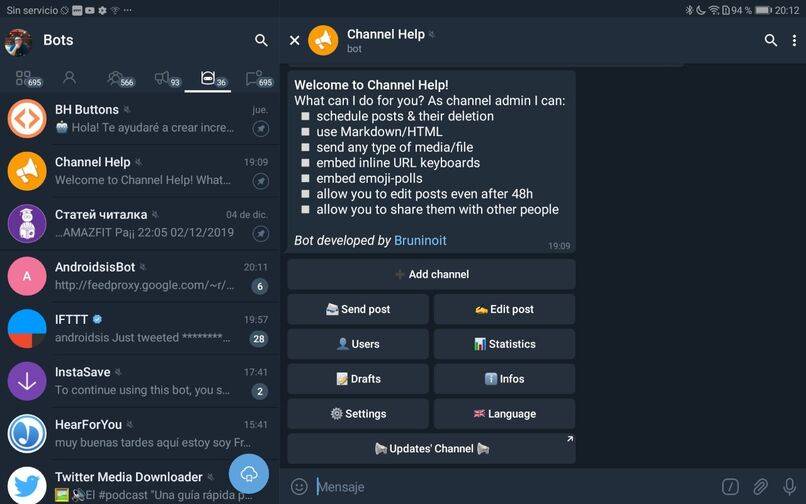
Telegram ha conseguido automatizar su interfaz mediante gran variedad de herramientas que pone al alcance de todos los usuarios, para su edición y evolución. Este es el caso de los botones de Telegram, que van un paso al frente en cuanto a las interacciones entre el contenido de una publicación y los usuarios que tuvieron acceso a ella. Cada usuario tiene la posibilidad de crear botones de Telegram para administrar diferentes funciones, mientras aplique el procedimiento adecuado.
¿Cuál es la función principal de los botones en Telegram?
Los botones o botoneras de Telegram comprenden una función particular de la plataforma de mensajería, destinada de forma esencial a la clasificación de diferentes herramientas de la aplicación. De modo que el usuario pueda acceder de una forma sencilla y directa a una determinada acción o dirección en su cuenta de Telegram.
Entonces, los botones de Telegram permiten añadir enlaces de grupos, canales, bots o sitios web a un acceso directo dentro de una ventana en específico que el usuario designe. Por lo tanto, mediante la creación de botones, puede clasificar por categorías o secciones diferentes elementos que tengan su dominio dentro de Telegram o fuera de la aplicación, dependiendo de la naturaleza del tipo de botón que se haya creado en cada caso.
¿Cuántos tipos de botones existen para crear en Telegram?
Las funciones de los botones en Telegram están relacionadas de forma directa con el tipo de botón en específico. Por lo que se han desarrollado numerosos tipos de botones para que cada uno consiga administrar las herramientas de la aplicación y facilite su acceso al usuario.
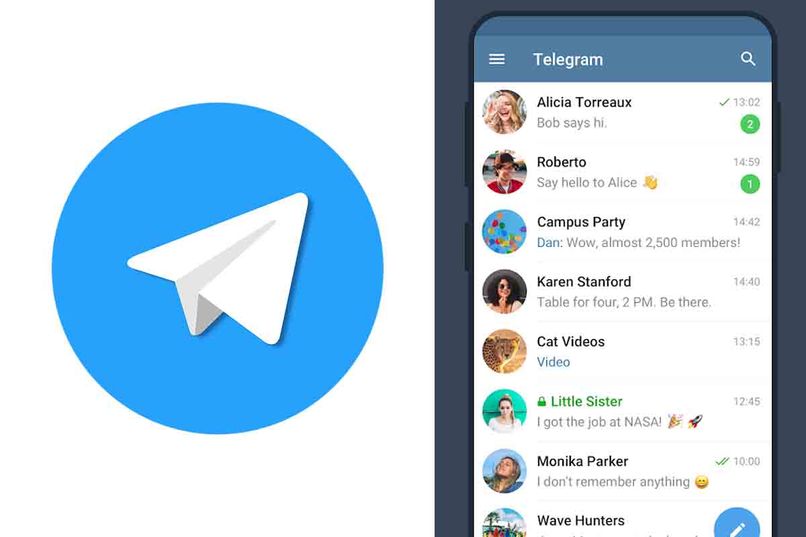
Botones de URL
Se trata de los botones que redirigen al usuario a otra ventana de información, ya sea dentro de la aplicación o fuera del dominio de esta. Por lo tanto, el botón de URL se utiliza para vincular la dirección de enlace de una plataforma de interés; como un grupo o canal de Telegram, así como cualquier sitio web que el usuario desee sincronizar al botón.
Además, para poner sobre aviso al usuario que será redirigido a otra ventana, los botones de URL cuentan con una etiqueta en la parte superior que señala la salida a un nuevo contenido.
Botones de devolución de llamada
La función de estos botones es que permiten que una publicación dentro de la plataforma de Telegram se actualice de forma dinámica; de forma que la aplicación de una respuesta automática frente a una determinada acción con previa configuración. Además, los botones de devolución de llamada permiten crear una serie de eventos en las fechas particulares que el usuario necesite mediante un calendario; para que reciba una notificación durante el momento indicado.
Botones de votación
La característica esencial de estos botones es que permiten que el usuario ejecute su opinión frente a alguna encuesta o test. Por otro lado, la desventaja es que solo es posible dar una opinión afirmativa o negativa y no un punto intermedio, indicando ‘Me gusta’ o ‘No me gusta’ según sea la decisión referente a la encuesta en particular. Empleando como herramienta de decisión el emoji de ‘pulgar arriba’ y ‘pulgar abajo’ en cada caso.
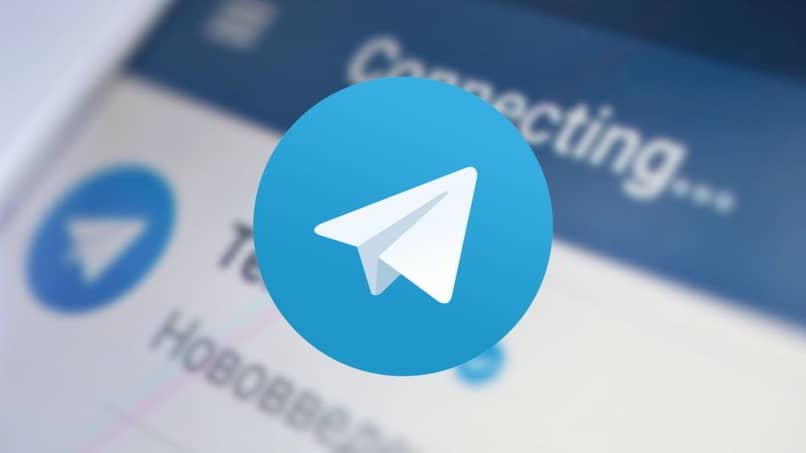
Botón de compartir
Este botón se utiliza para contener la función de compartir un elemento en particular de una forma más directa. Al seleccionarlo, el usuario podrá compartir el contenido del mensaje a otro contacto, un grupo o un canal según prefiera, sin mayores complicaciones.
Cambiar botones
La función que cumple este botón es la de cambiar de forma inmediata a la ventana de chat con el servidor de la aplicación. Por lo que puede ser utilizado para administrar un nuevo bot, añadir un nuevo botón a la ventana o cambiar el orden en el que fueron clasificados los botones en primera instancia.
El botón lleva de forma automática a la ventana de comunicación con la aplicación, pero las configuraciones deben ser ejecutadas de forma manual por el usuario en particular.
¿De qué forma puedo crear mis botones en el grupo de Telegram?
Cualquier usuario que posea una cuenta en la plataforma de Telegram tiene acceso a la creación de botones o botoneras, para clasificar de forma personalizada sus herramientas de la aplicación. Para conseguir crear alguna de las herramientas de botones en Telegram, es necesario hacer uso de algunos bots de Telegram destinados a esta función.
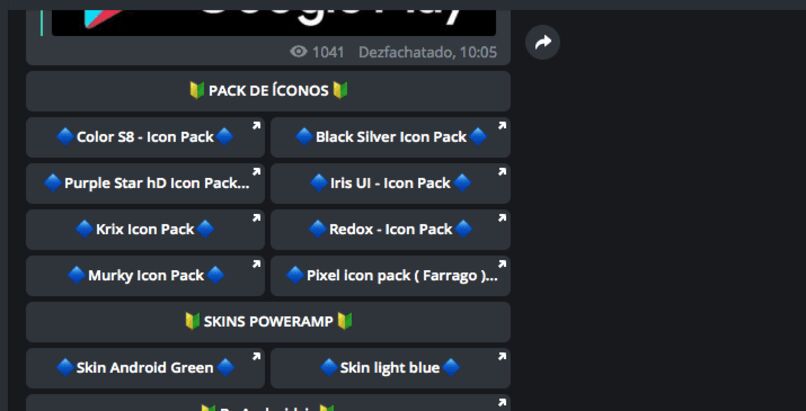
BotFather
Este bot te permitirá añadir el botón a tu cuenta o publicación de Telegram, para encontrarlo debes ingresar en tu cuenta de Telegram y mediante la barra de búsqueda encontrar ‘@BotFather’. Una vez hayas ingresado en la ventana de chat con el bot, debes iniciar el mismo enviando un mensaje con el contenido ‘/newbot’ para activarlo.
Una vez hayas realizado el proceso de activación del bot, tendrás que crear tu botón de Telegram según prefieras. Para ello, primero debes definir el nombre que le darás al botón y después de que lo asignes, copia el botón para que lo agregues a un canal o grupo particular, o a la ventana de tu cuenta en la aplicación.
Por último, para conseguir editar las funciones del botón, debes dirigirte a la barra de búsqueda de la aplicación e ingresar la dirección ‘@ControllerBot’. Ahora, en la ventana de chat de esta sección, debes pegar el botón que antes habías copiado y enviarlo al bot para editar su función.
ControllerBot
Este bot está vinculado al bot BotFather para formalizar la creación de un botón personalizado. Después de que hayas accedido a la ventana de configuración del botón, solo tendrás que definir el tipo de botón que deseas crear. Puedes abrir la herramienta ‘Agregar reacciones’ y seleccionar algunos emojis en particular, si deseas que los usuarios de un canal o grupo del que formes parte interactúen con tu publicación.
Por otro lado, también puedes seleccionar la opción ‘agregar URL’ si deseas designar una dirección de enlace a una parte del contenido de la publicación. En resumen, podrás definir cada tipo de botón que quieras crear dentro de esta ventana, seleccionando la herramienta correspondiente.